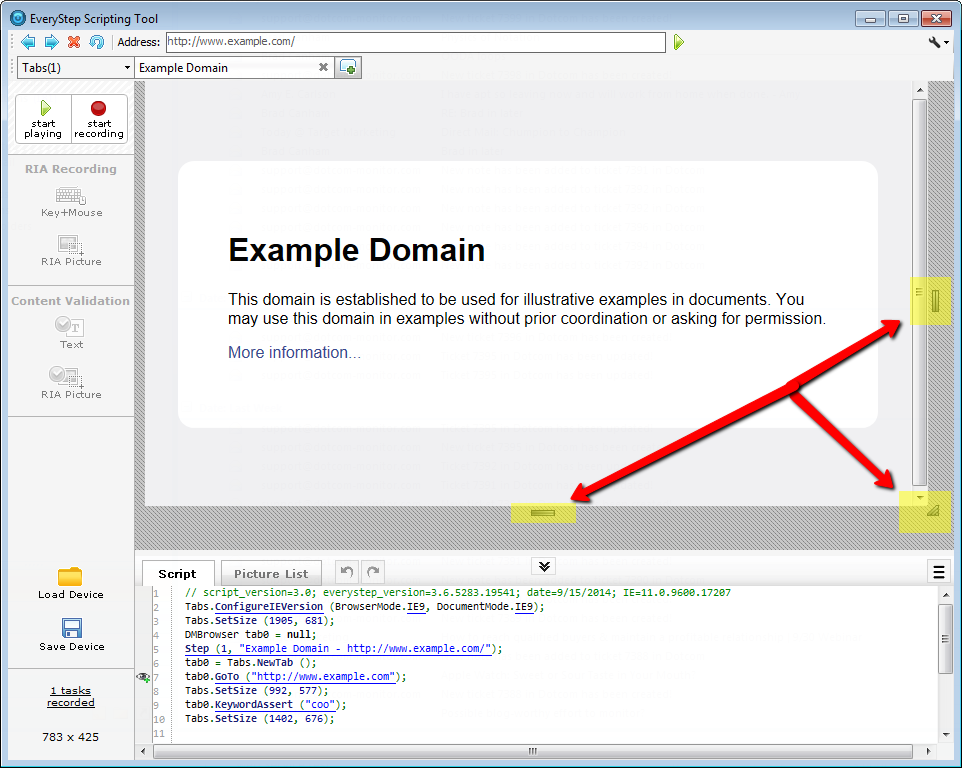Tamaño del control del navegador se establece a través de varios métodos:
1. Cuando comience a grabar un script, la herramienta de scripting EveryStep registra el tamaño de la ventana y utilizará ese tamaño en todo el script.
Si intenta cambiar el tamaño de la ventana durante la grabación de un script, no afectará a la forma en que se graba la captura de vídeo del script, lo que significa que el script se reproducirá con el tamaño de la ventana original. Si desea grabar un script en un tamaño de ventana diferente, debe detener la grabación actual e iniciar una nueva.
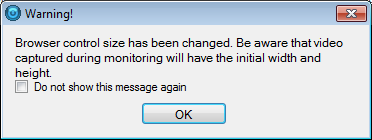
2. Puede cambiar el tamaño de la herramienta de scripting EveryStep mientras graba un script arrastrando cualquiera de las cuatro esquinas de la ventana de la herramienta de scripting EveryStep.
3. En la parte inferior izquierda de la herramienta de scripting EveryStep, puede hacer clic en el tamaño de la pantalla para mostrar una lista de los tamaños de ventana predeterminados disponibles.
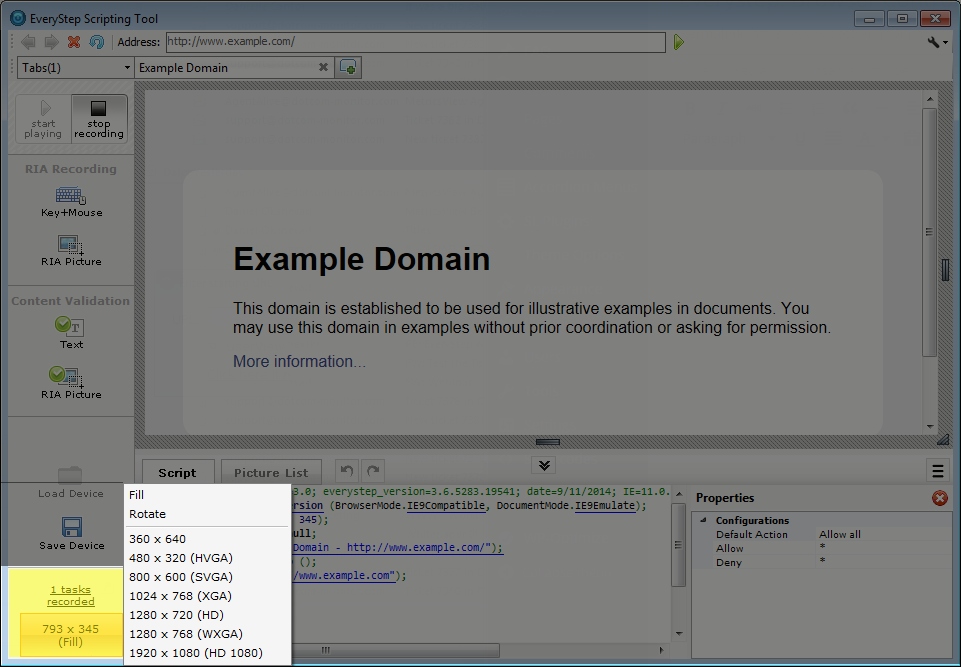
Al hacer clic en un tamaño predeterminado, se ajustará el tamaño de la ventana del navegador dentro de la herramienta EveryStep, pero no ajustará el tamaño de la ventana de herramientas real.
4. Al hacer clic en el botón Tamaño del control del navegador en la esquina inferior izquierda también se muestran las opciones Rellenar y Rotar.
Relleno: Si selecciona Relleno, se expandirá o reducirá el explorador para que quepa dentro del tamaño actual de la ventana Herramienta de scripting EveryStep. Esto también vuelve a vincular el tamaño de la ventana de script al tamaño de la ventana de herramientas de scripting si ha desvinculado los tamaños manualmente.
Girar: Si selecciona Rotar, se intercambiará el tamaño de los ejes vertical y horizontal.
5. Dentro de la herramienta de scripting EveryStep ventana, también puede agarrar la esquina inferior derecha de la ventana del navegador o los bordes derecho o inferior de la ventana y arrastrarlo a un nuevo tamaño.